Die ursprüngliche Version von watchOS war hartcodiert, um das Apple Watch-Display 15 Sekunden lang wach zu halten. Glücklicherweise wurde dies mit der neuen Version von watchOS geändert, und Benutzer hatten die Freiheit, entweder 15 Sekunden oder 70 Sekunden auszuwählen, bevor das Apple Watch-Display in den Ruhezustand wechselt.
Höchstwahrscheinlich hätten Sie es bereits getan. Aber wenn Sie in letzter Zeit nicht an Ihrer Apple Watch herumgespielt haben und dies etwas Nützliches klingt, haben wir ein Tutorial, das Ihnen dabei hilft. Geh einfach nach Süden und mach weiter wie im Guide beschrieben.
Wie man das Apple Watch Display lange eingeschaltet lässt
Schritt 1. Öffnen Sie auf Ihrer Apple Watch die App "Einstellungen" Gehen Sie auf dem Startbildschirm zu Allgemein.

Schritt #2. Tippen Sie auf Weckbildschirm und Scrollen Sie bis zum Ende der Optionen. Unter "ON TAP" Tippen Sie auf „Für 70 Sekunden aufwachen.“
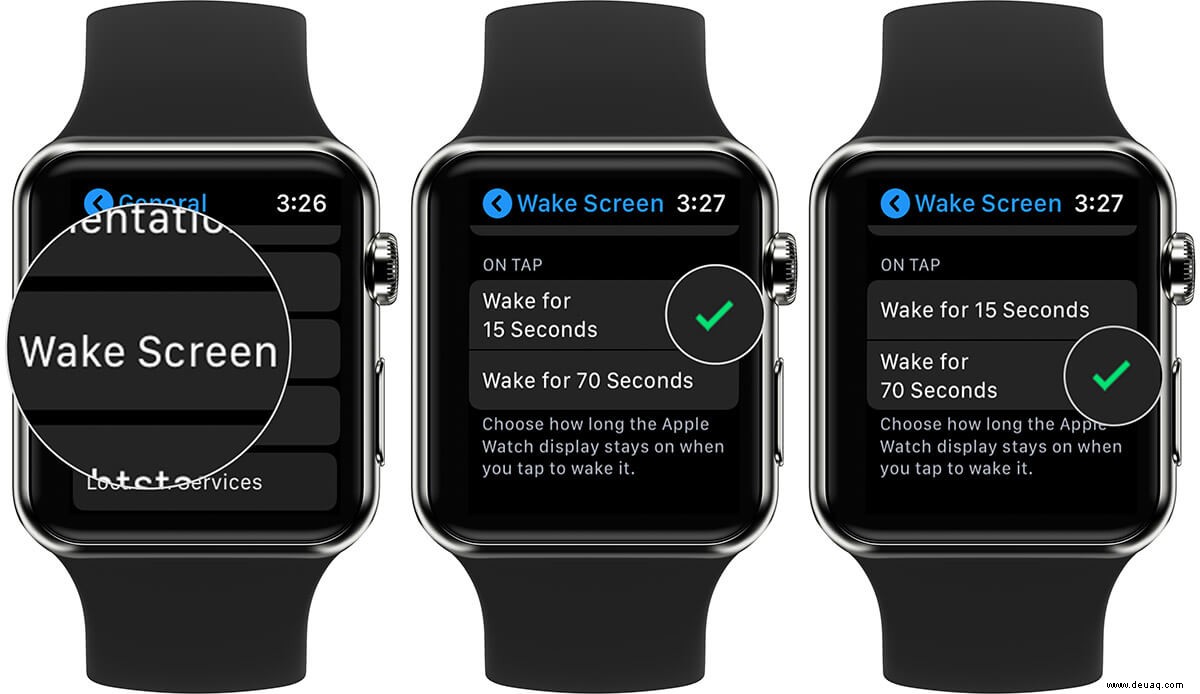
Das ist alles. Ihr Display bleibt 70 Sekunden lang aktiv, anstatt der standardmäßigen 15 Sekunden. Sie können dasselbe auch mit dem iPhone tun.
Wie man das Apple Watch Display für lange Intervalle vom iPhone eingeschaltet lässt
Schritt 1. Öffnen Sie die Uhr App vom gekoppelten iPhone → Tippen Sie auf Meine Uhr.
Schritt #2. Scrollen Sie ein wenig und tippen Sie auf Allgemein → Bildschirm aktivieren.
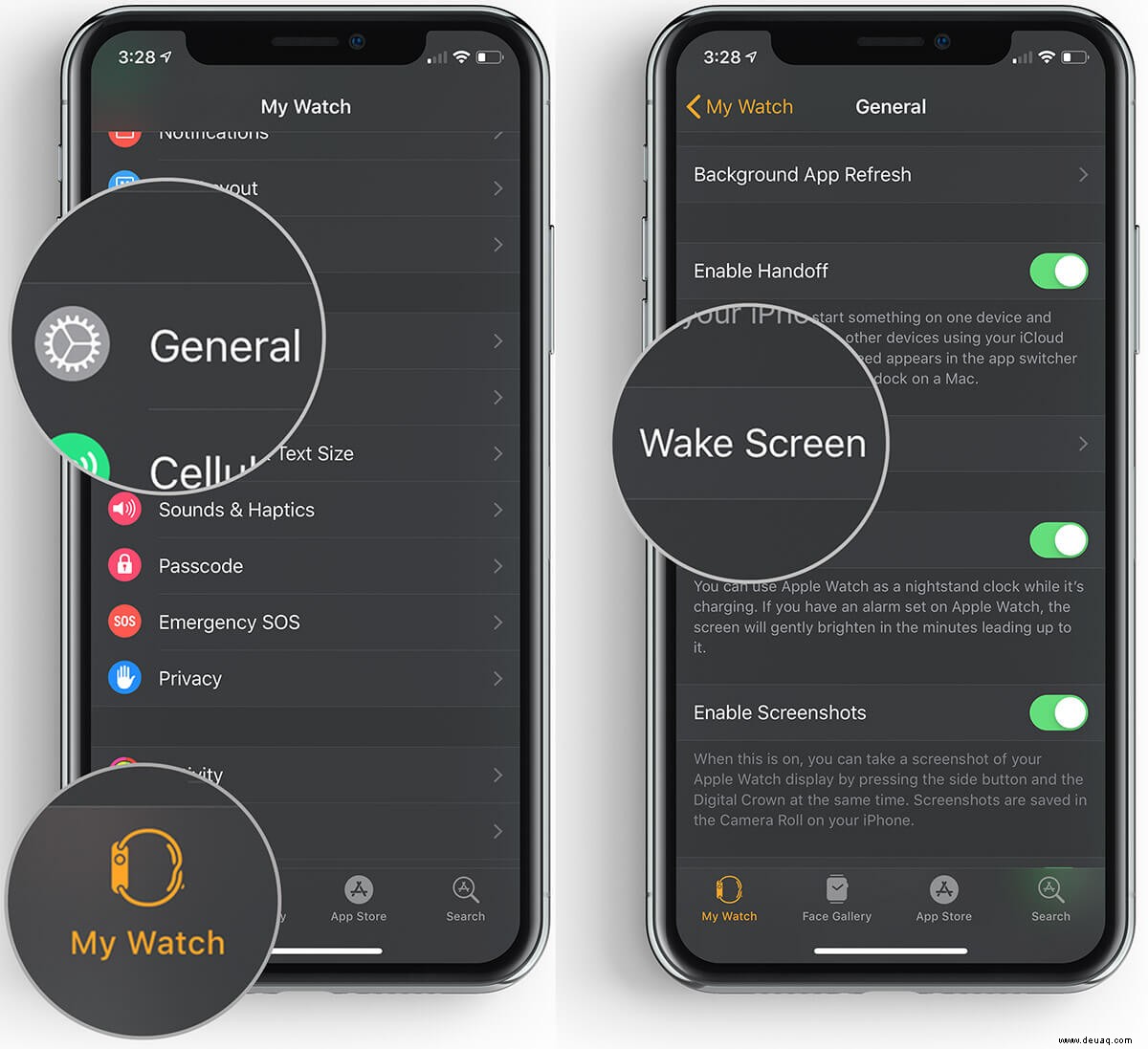
Schritt #3. Tippen Sie wie bei der Apple Watch auf „Für 70 Sekunden aufwecken“ und Sie sind fertig.
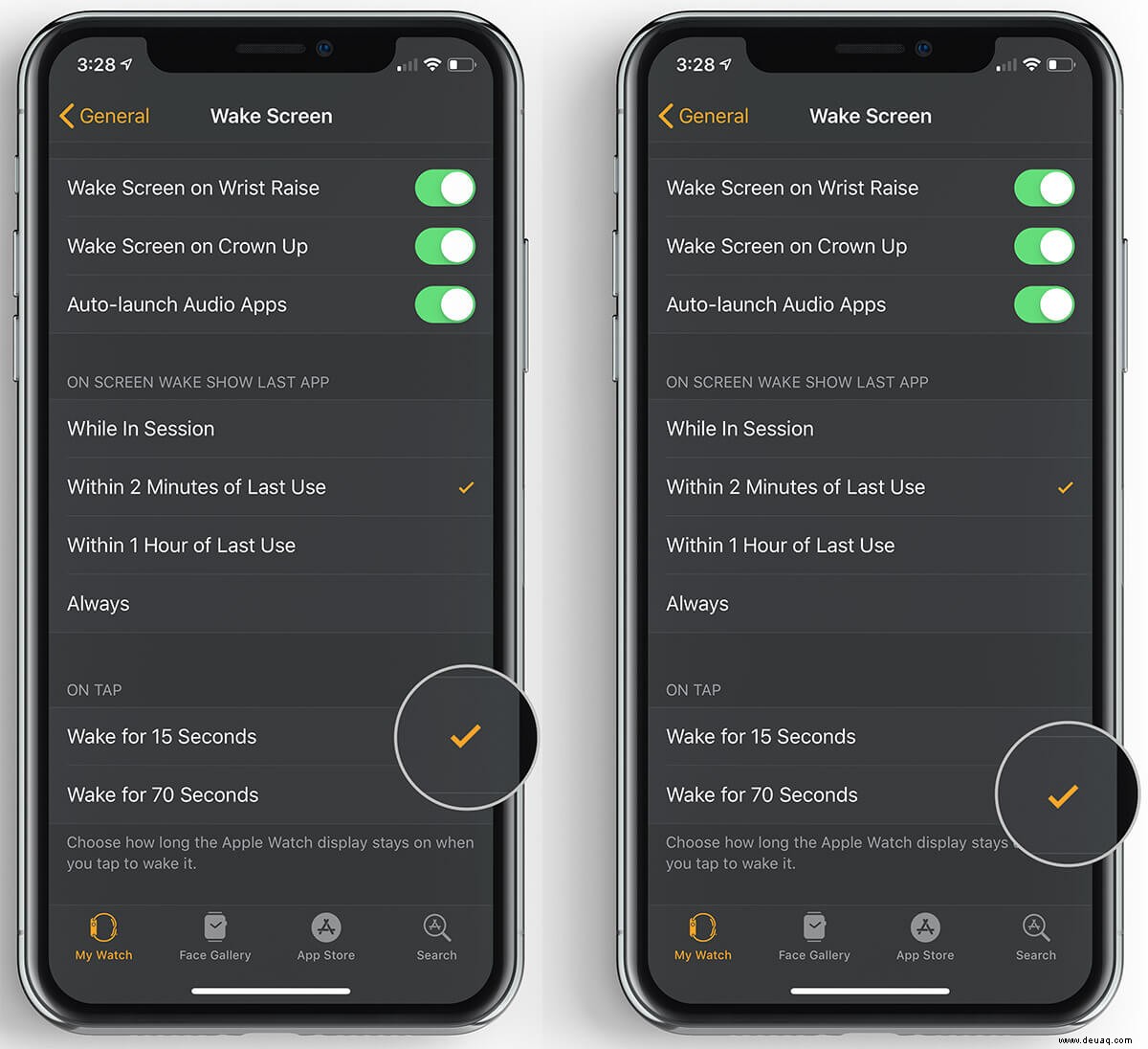
Um die Dinge einfacher zu machen, gibt es auch ein paar andere Optionen, die Sie ausprobieren sollten, wie Wake Screen on Wrist Raise, das den Apple Watch-Bildschirm aufweckt, wenn Sie Ihre Hand heben. Stellen Sie vor der Verwendung sicher, dass Sie die erforderlichen Einstellungen im Ausrichtungsmenü unter Allgemein vorgenommen haben.
Abmeldung:
Das ist erstmal alles Leute. Dieser kleine Tipp könnte Ihnen geholfen haben, Ihr Apple Watch-Erlebnis zu verbessern. Wir werden wieder mit neuen Tipps und Tricks wie diesen zurück sein. Bis dahin heißt es Abschied nehmen.
Sie können auch gerne verweisen:
- So verwenden Sie die Trainings-App auf der Apple Watch in watchOS 5
- Beste Schlaf-Tracker-Apps für die Apple Watch
- WLAN funktioniert nicht auf der Apple Watch? So beheben Sie das Problem
Was machst du meistens mit deiner Apple Watch? Natürlich, außer auf die Zeit zu schauen. Teilen Sie Ihre Erfahrungen mit der Apple Watch mit anderen Benutzern, indem Sie unten einen Kommentar abgeben.